Eens je hebt een drukwerkleverancier opzetten, je moet maak een prijslijst voor gedrukte leveranciers en pas het toe op uw voor e-commerce geschikte galerij(en).
Een prijslijst is een set gedrukte producten, koopwaar, zelfvervullende producten en digitale downloadopties.
In dit artikel:
- Artikelen toevoegen aan de gedrukte leveranciersprijslijst
- Artikelen voor zelfontplooiing.
- Digitale items.
Artikelen toevoegen aan de prijslijst van de drukwerkleverancier:
- Enter prijslijst (1) in de zoekbalk.
- Klik in de gerelateerde resultaten op de Winkel - Prijslijsten voor het verkopen van afbeeldingen optie (2) onder Studio-links.

- Je komt nu bij de Prijslijst pagina onder Afbeeldingen verkopen.
- U zou al uw prijslijsten hier samen met uw zien Prijslijst leveranciers afdrukken.
- Of klik op de + Prijslijst toevoegen knop rechts bovenaan om een nieuwe prijslijst toe te voegen.

- Klik op de respectieve prijslijst van de drukwerkleverancier om er artikelen aan toe te voegen.
- Klik op de + Artikel toevoegen knop in de rechterbovenhoek, ziet u een optie om te selecteren welk type items u wilt toevoegen, dwz Items voor leveranciersafhandeling (1) Artikelen voor zelfontplooiing (2), en Afbeelding downloaden (3).

- Ook Edit (4) duplicaat (5), of Verwijder (6) elk bestaand item door op de drie puntjes van de productnaam aan de rechterkant te klikken.

U kunt 3 soorten items toevoegen:
- Leveranciersitem afdrukken – Verkoop artikelen die de drukwerkverkoper zou verwerken. Meer weten.
- Artikel voor zelfontplooiing – Verkoop items die u zou verzenden (T-shirts, prints en andere producten). Meer weten.
- Afbeelding downloaden – Verkoop downloadbare digitale bestanden (muziek, software, video, enz.). Meer weten.
Voeg items voor zelfontplooiing toe
U kunt elk zelfontplooiend of fysiek product verkopen dat u zou verzenden (zoals T-shirts, prints en andere producten).
Door te klikken op de Zelfvervullende artikelen optie, zou je een pop-upvenster zien waarin je kunt toevoegen:
- Titel van het item - De naam van uw product.
- Prijs - De standaardprijs van uw product.
- Categorie - U kunt uw producten onderverdelen in verschillende categorieën. Zoals alle afdrukformaten in de afdrukcategorie komen en canvasformaten in de canvascategorie.
Zie ook: Voeg een categorie toe in de eCommerce-galerijen. - Dit product is vrijgesteld van belasting – Vink deze optie aan om belasting op dit specifieke product te verwijderen/vrij te stellen.
- Geef het afdrukformaat op – Kiezen of stellen gebruikers in staat om het bijsnijdgebied van de afbeelding voor afdrukken te specificeren. Als het geen printproduct is, selecteert u gewoon Nee.
In dit geval wordt de winkelwagenpagina niet bijgesneden.
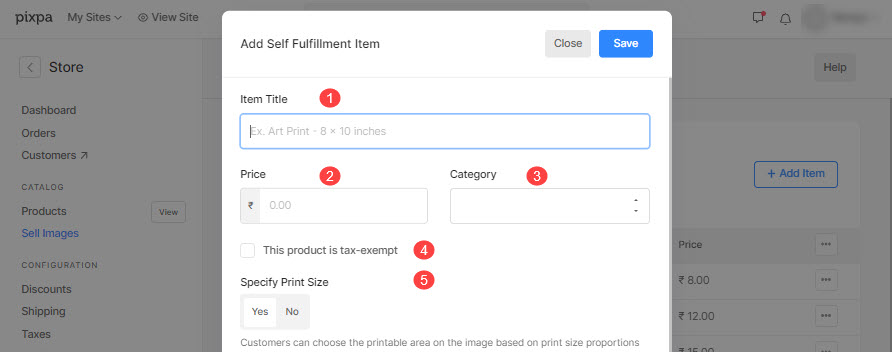
- Afdrukformaat – Geef het Breedte en Hoogte van het printproduct hier. Op basis van de opgegeven grootte zou het systeem genereren een uitsnede op je afbeelding.
De gebruiker kan de uitsnede verplaatsen en het vereiste gebied selecteren dat moet worden afgedrukt als de uitsnede kleiner is dan de daadwerkelijke afbeelding. - Gewicht - Geef het gewicht van het product op. Zie hoe om de gewichtseenheid te wijzigen.
- Beschrijving - Voeg uw productbeschrijving toe. Het zou reflecteren op het klikken op het informatiepictogram naast de productnaam op de winkelwagenpagina.
- Sparen - Klik hier om het product op te slaan.
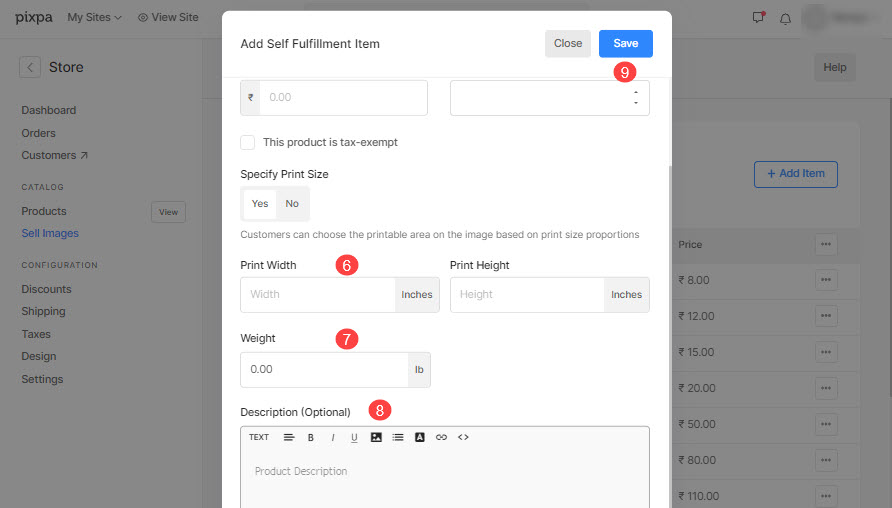
Voeg een afbeeldingsdownload toe
U kunt downloadklare digitale bestanden (muziek, software, video, enz.) verkopen. Om een afbeeldingsdownload toe te voegen, moet u de onderstaande informatie opgeven:
- Wat gaat de klant downloaden? U kunt uw klant toestaan om ofwel een enkele geselecteerde afbeelding een voor een of alle afbeeldingen in de galerij in een keer.
- Downloadgrootte: U kunt uw klant toestaan verschillende versies van uw originele afbeeldingen te downloaden of te kopen, zoals groot 2048px, gemiddeld 1200px en klein 400px.
- Titel van het item: De naam van uw product.
- Prijs: De standaardprijs van uw product.
- Dit product is vrijgesteld van belasting: Check-in deze optie om de belasting op dit specifieke product te verwijderen/af te schaffen.
- Omschrijving: Voeg uw productbeschrijving toe. Het zou op de winkelwagenpagina worden weergegeven door de muisaanwijzer op de productnaam te plaatsen.
- Bespaar: Klik hier om het product op te slaan.

